Hướng dẫn tích hợp lịch âm vào ứng dụng Lịch mặc định trên iPhone, iPad
Nội dung bài viết
Ngoài cách xem ngày âm trên Lịch Vạn Niên, bài viết này sẽ hướng dẫn bạn cách theo dõi lịch âm trực tiếp ngay trên ứng dụng Lịch mặc định của iPhone, iPad một cách tiện lợi.
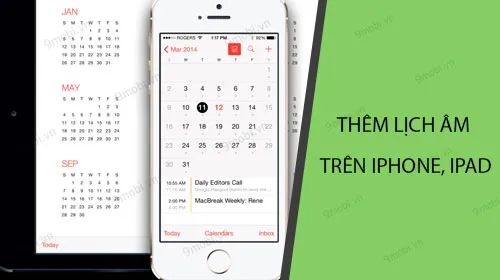
Cách thêm lịch âm vào ứng dụng Lịch mặc định trên iPhone, iPad
Dưới đây là các bước chi tiết để tích hợp lịch âm vào ứng dụng Lịch mặc định trên iPhone, iPad:
Bước 1: Truy cập vào Cài đặt (Settings), sau đó chọn mục Tài khoản & Mật khẩu (Account & Password) như hình minh họa.
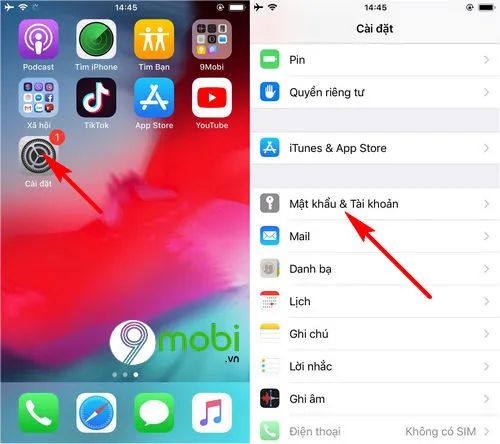
Bước 2: Để thêm lịch âm, hãy chọn Thêm tài khoản trong phần Cài đặt, sau đó chọn mục Khác từ danh sách các loại tài khoản được hỗ trợ.

- Tiếp theo, chọn Thêm Lịch đã đăng ký và nhập đường dẫn lịch âm vào ứng dụng Lịch mặc định trên iPhone.

Dưới đây là các đường dẫn lịch âm theo từng giai đoạn:
+ Lịch âm 2011 - 2021: https://bit.ly/2XYvl9E
+ Lịch âm 2022 - 2032: https://bit.ly/2HnIlQ2
Hãy sao chép và dán địa chỉ lịch âm vào ô trống.
Bước 3: Sau khi hệ thống xác minh thành công đường dẫn lịch âm, bạn chỉ cần nhấn Lưu để hoàn tất việc tích hợp lịch âm vào ứng dụng Lịch mặc định.

Giờ đây, bạn có thể mở ứng dụng Lịch để kiểm tra kết quả sau khi hoàn thành các bước thiết lập.
Bước 4: Trong giao diện chính, bạn sẽ thấy mục Lịch âm hiển thị bên dưới - nhấn vào để xem chi tiết các ngày âm lịch.

Như vậy, bạn đã thành công thêm lịch âm vào ứng dụng Lịch trên iPhone/iPad, giúp việc tra cứu ngày âm trở nên thuận tiện ngay trên thiết bị của mình.
https://Tripi.vn/them-lich-am-vao-ung-dung-lich-mac-dinh-tren-iphone-ipad-24611n.aspx
Ngoài ra, bạn có thể khám phá thêm các ứng dụng dự báo thời tiết chính xác nhất cho iPhone để cập nhật thông tin thời tiết một cách thuận tiện.
Có thể bạn quan tâm

Top 5 Địa chỉ đào tạo nghề nối mi uy tín và chất lượng tại quận Hai Bà Trưng, Hà Nội

Bí quyết trị tắc tia sữa với 3 loại lá hiệu quả, mẹ bỉm không thể bỏ qua.
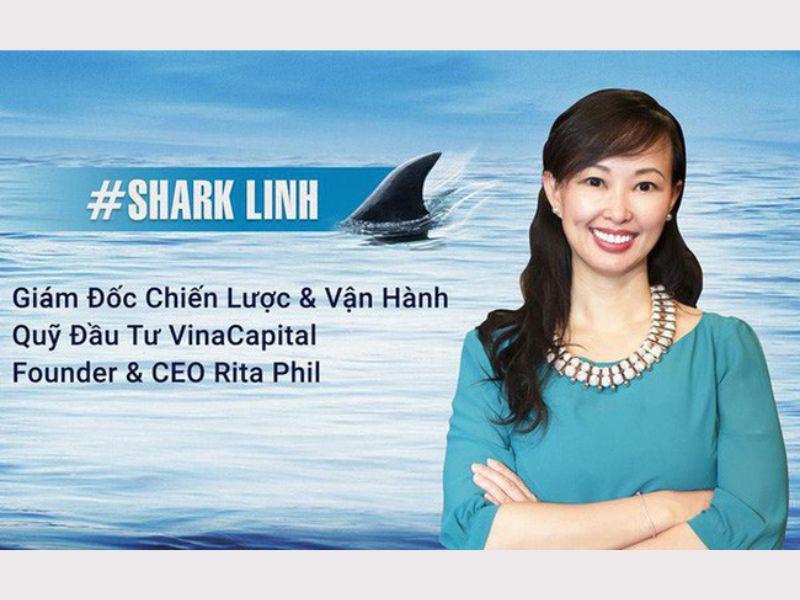
Top 10 nhà đầu tư ấn tượng nhất trong Thương Vụ Bạc Tỷ Việt Nam (Shark Tank Việt Nam)

Những bộ phim đỉnh cao của Triệu Lệ Dĩnh

50+ Mẫu hình xăm mắt cá chân đẹp và ấn tượng nhất


